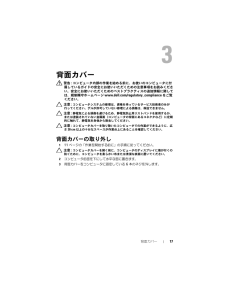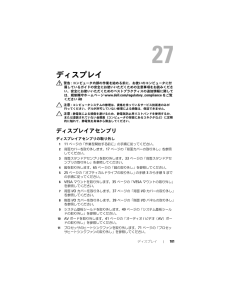Q&A
取扱説明書・マニュアル (文書検索対応分のみ)
"ディスプレイ" 一致するキーワードは見つかりませんでした。
"ディスプレイ"10 - 20 件目を表示
8 目次26 タッチスクリーンコントロー ルボード(オプション) . . . . . . . . . . . 99タッチスクリーンコントロールボードの 取り外し. . . . . . . . . . . . . . . . . . . . . . . . . 99タッチスクリーンコントロールボードの 取り付け. . . . . . . . . . . . . . . . . . . . . . . . 10027 ディスプレイ . . . . . . . . . . . . . . . . . . . 101ディスプレイアセンブリ . . . . . . . . . . . . . . 101ディスプレイアセンブリの取り外し . . . . . 101ディスプレイアセンブリの取り付け . . . . . 103ディスプレイパネル . . . . . . . . . . . . . . . . . 104ディスプレイパネルの取り外し . . . . . . . 104ディスプレイパネルの取り付け . . . . . . . 105ディスプレイパネルブラケット ....
12 作業を開始する前に 警告 :コンピュータ内部の作業を始める前に、お使いのコンピュータに付属しているガイドの安全にお使いいた だくための注意事項をお読みください。安全にお使いいただくためのベス トプラクティスの追加情報に関しては、規制順守ホームページ www.dell.com/regulatory_compliance をご覧ください。 警告 :アクセサリを交換、取り外し、また は取り付けするには、すべての電源コネクタを外してからエンクロー ジャを開いてください。作業を完了したら、エンクロージャを取り付けて すべてのネジ類を締めてから電源コネクタを接続してください。 注意 : 許可されたサービス技術者以外は、コンピュータカバーを外したりコンピュータ内の部品に触れないでください。安全注意事項に関する完全情報としての安全にお使いいただくための注意を参照して、コンピュータ内部の作業および静電気障害への対処を行ってください。 注意 : 静電気による損傷を避けるため、静電気防止用リストバンドを使用するか、または塗装されていない金属面(コンピュータの背面にあるコネクタなど)に定期的に触れて、静電気を身体から除去して...
背面カバー 17背面カバー 警告 :コンピュータ内部の作業を始める前に、お使いのコンピュータに付属しているガイドの安全にお使いいた だくための注意事項をお読みください。安全にお使いいただくためのベス トプラクティスの追加情報に関しては、規制順守ホームページ www.dell.com/regulatory_compliance をご覧ください。 注意 : コンピュータシステムの修理は、資格を 持っているサービス技術者のみが行ってください。デルが許可していない 修理による損傷は、保証できません。 注意 : 静電気による損傷を避けるため、静電気 防止用リストバンドを使用するか、または塗装されていない金属面(コンピュータ の背面にあるコネクタなど)に定期的に触れて、静電気を身体から除去してください。 注意 : コンピュータカバーを取り除いたコンピ ュータでの作業ができるように、広さ 30 cm 以上の十分なスペースが作業台上にあ ることを確認してください。背面カバーの取り外し1 11 ページの「作業を開始する前に」 の手順に従ってください。 注意 : コンピュータカバーを開く前に、コンピ ュータのディスプレイに...
技術概要 151SATA コネクタ( ODD )2SATA コネクタ( HDD )3ハードディスクドライブ電源ケーブルコネクタ(HDD PWR )4AV ボードケーブルコネクタ( UMA )5ディスプレイパネル電源ケーブルコネクタ6タッチスクリーンケーブルコネクタ(Touch )7AV ボードケーブルコネクタ( GPU )8電源ボタンおよびハードディスクドライブアクティビティライトケーブルコネクタ9LVDS ケーブルコネクタ( UMA )10LVDS ケーブルコネクタ( GPU )11パスワードリセットジャンパ(PASSWORD_CLEAR )12CMOS リセットジャンパ(CLR_CLEAR )13赤外線ブラスタケーブルコネクタ(CIR Emitter )14システムファンケーブルコネクタ15IR ケーブルコネクタ16カメラケーブルコネクタ17プロセッサソケット18メモリモジュールコネクタ (CHA-DIMM )19ミニカードコネクタ20メモリモジュールコネクタ (CHB-DIMM )21ミニカードコネクタ( TV )22スピーカケーブルコネクタ( CN 10 )23バッテリソケット( CMOS )24オプ...
ディスプレイ 101ディスプレイ 警告 :コンピュータ内部の作業を始める前に、お使いのコンピュータに付属しているガイドの安全にお使いいた だくための注意事項をお読みください。安全にお使いいただくためのベス トプラクティスの追加情報に関しては、規制順守ホームページ www.dell.com/regulatory_compliance をご覧くださいAB 注意 : コンピュータシステムの修理は、資格を 持っているサービス技術者のみが行ってください。デルが許可していない 修理による損傷は、保証できません。 注意 : 静電気による損傷を避けるため、静電気 防止用リストバンドを使用するか、または塗装されていない金属面(コンピュータ の背面にあるコネクタなど)に定期的に触れて、静電気を身体から除去してください。ディスプレイアセンブリディスプレイアセンブリの取り外し1 11 ページの「作業を開始する前に」 の手順に従ってください。2 背面カバーを取り外します。 17 ページの「背面カバーの取り外し」 を参照してください。3 背面スタンドアセンブリを取り外します。 33 ページの「背面スタンドアセンブリの取り外し」を...
106 ディスプレイディスプレイパネルブラケットディスプレイパネルブラケットの取り外し1 11 ページの「作業を開始する前に」 の手順に従ってください。2 ディスプレイアセンブリを取り外します。 101 ページの「ディスプレイアセンブリの取り外し」を参照してください。3 ディスプレイパネルを取り外します。 104 ページの「ディスプレイパネルの取り外し」を参照してください。4 ディスプレイパネルを裏返します。5 LVDS ケーブルのロッキングタブを押して、ディスプレイパネルのコネクタから LVDS ケーブルを外します。6 ディスプレイパネルブラケットをディスプレイパネルに固定している 4 本のネジ(両側に各 2 本)を外します。ディスプレイパネルブラケットの取り付け1 11 ページの「作業を開始する前に」 の手順に従ってください。2 ディスプレイパネルブラケットをディスプレイパネルに固定する 4 本のネジ(両側に各 2 本)を取り付けます。1ディスプレイパネルブラケット( 2)2ディスプレイパネル3LVDS ケーブル132book.book Page 106 Friday, Ma...
104 ディスプレイ6 シャーシをディスプレイベゼルに固定している 13 本のネジを取り付け ます。7 カメラケーブル、タッチスクリーンコントロールボードケーブル、バックライトケーブル、および LVDS ケーブルを、配線ガイドに通して配線します。8 システム基板、タッチスクリーンコントロールボード、 AV ボードおよびコンバータボードの各コネクタにケーブルを接続します。9 ミドルフレームを取り付けます。 68 ページの「ミドルフレームの取り付け」を参照してください。10 プロセッサのヒートシンクファンを取り付けます。 72 ページの「プロセッサヒートシンクファンの取り付け」を参照してください。11 AV ボードを取り付けます。 43 ページの「オーディオ / ビデオ( AV )ボードの取り付け」を参照してください。12 システム基板シールドを取り付けます。 50 ページの「システム基板シールドの取り付け」を参照してください。13 背面 I/O カバーを取り付けます。 38 ページの「背面 I/O カバーの取り付け」を参照してください。14 側面 I/O カバーを取り付けます...
ディスプレイ 1053 ディスプレイパネルをディスプレイパネルシャーシに固定する 4 本のネジを外します。 メモ : ディスプレイパネルをディスプレイパネ ルシャーシに固定しているネジの本数は異なる場合があります。4 ディスプレイパネルを持ち上げてディスプレイパネルシャーシから外し ます。ディスプレイパネルの取り付け1 11 ページの「作業を開始する前に」 の手順に従ってください。2 ディスプレイパネルのネジ穴とディスプレイパネルシャーシのネジ穴の位置を合わせ、4 本のネジを取り付けます。3 ディスプレイアセンブリを取り付けます。 103 ページの「ディスプレイアセンブリの取り付け」 注意 : コンピュータの電源を入れる前にすべて のネジを取り付け、コンピュータ内部にネジが残っていないか確認します。コンピ ュータ内部にネジが残っていると、コンピュータに損傷を与える恐れがあります。4 コンピュータの電源コンセントおよび取り付けられているすべてのデバイスの電源コンセントを接続し、電源を入れます。1ネジ( 4)2ディスプレイパネル12book.book Page 105 Friday, March...
ディスプレイ 1073 LVDS ケーブルをディスプレイパネルのコネクタに接続します。4 ディスプレイパネルを取り付けます。 105 ページの「ディスプレイパネルの取り付け」を参照してください。5 ディスプレイアセンブリを取り付けます。 103 ページの「ディスプレイアセンブリの取り付け」 注意 : コンピュータの電源を入れる前にすべて のネジを取り付け、コンピュータ内部にネジが残っていないか確認します。コンピ ュータ内部にネジが残っていると、コンピュータに損傷を与える恐れがあります。6 コンピュータの電源コンセントおよび取り付けられているすべてのデバイスの電源コンセントを接続し、電源を入れます。book.book Page 107 Friday, March 2, 2012 5:39 PM
ディスプレイ 10317 ディスプレイアセンブリの内側の端を、指先を使って押し上げます。18 シャーシをディスプレイアセンブリから持ち上げて外します。19 シャーシのスロットから、カメラケーブル、タッチスクリーンコントロ ールボードケーブル、バックライトケーブル、および LVDS ケーブルを 外します。ディスプレイアセンブリの取り付け1 11 ページの「作業を開始する前に」 の手順に従ってください。2 シャーシ上にディスプレイアセンブリを置きます。3 カメラケーブル、タッチスクリーンコントロールボードケーブル、バックライトケーブル、および LVDS ケーブルをシャーシのスロットに通します。4 シャーシ上でディスプレイアセンブリの位置を合わせ、シャーシを所定の位置に慎重にはめ込みます。5 シャーシをディスプレイアセンブリに固定している 5 本のネジを取り付けます。1ネジ( 5)2ネジ( 13 )12book.book Page 103 Friday, March 2, 2012 5:39 PM